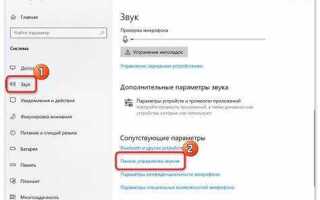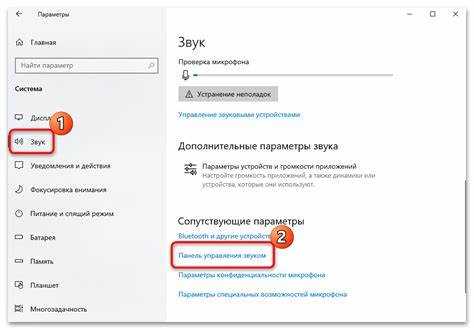
Телевизоры Hisense с функцией голосового управления требуют точной настройки микрофона для корректной работы. Микрофон может быть встроенным или внешним – например, в комплектном пульте с голосовым управлением. Первым шагом следует проверить модель телевизора: голосовое управление поддерживается только в сериях с Android TV, VIDAA U 3.0 и выше.
Чтобы активировать микрофон, необходимо зайти в настройки → система → голосовое управление. В этом разделе включается сам модуль микрофона и задаются разрешения для его использования. Убедитесь, что пульту разрешён доступ к микрофону, особенно если используется Bluetooth-подключение.
При возникновении проблем с распознаванием команд проверьте обновление прошивки: раздел обновление системы в меню настройки. Hisense регулярно выпускает патчи, улучшающие взаимодействие с голосовыми сервисами Google Assistant или Amazon Alexa, в зависимости от модели.
Для настройки чувствительности микрофона потребуется активировать режим диагностики голоса, доступный через комбинацию клавиш на пульте: удерживайте кнопки «Домой» и «Голос» в течение 5 секунд. После этого появится меню с уровнем сигнала и помех. Рекомендуется размещать телевизор подальше от источников шума – колонок, кондиционеров, открытых окон.
Проверка наличия встроенного или внешнего микрофона в телевизоре

Чтобы определить наличие встроенного микрофона в телевизоре Hisense, откройте настройки устройства и перейдите в раздел Конфиденциальность или Голосовое управление. Если присутствует пункт Микрофон или Распознавание речи, это указывает на наличие встроенного микрофона.
Для уточнения аппаратной конфигурации проверьте модель телевизора на официальном сайте Hisense. Введите точное обозначение, например Hisense 55U7HQ, и изучите технические характеристики. Отсутствие упоминания микрофона чаще всего означает, что его нет в корпусе.
Некоторые модели поддерживают работу с внешними микрофонами через разъёмы USB или Bluetooth. Подключите гарнитуру или внешний микрофон, затем перейдите в настройки звука. Если устройство отображается в списке входных устройств, телевизор его распознаёт и поддерживает.
На пультах от Hisense с голосовым управлением встроенный микрофон чаще всего обозначен значком микрофона. Нажмите соответствующую кнопку – при наличии голосовой функции на экране появится интерфейс голосового ввода. В противном случае система выдаст сообщение о невозможности распознавания речи.
Для полной проверки используйте мобильное приложение RemoteNOW от Hisense. После сопряжения с телевизором проверьте, доступна ли функция голосового поиска. Если она активна, управление голосом возможно – либо через встроенный, либо через микрофон на пульте.
Как включить микрофон в настройках системы Hisense
Для активации микрофона на телевизоре Hisense с операционной системой VIDAA выполните следующие шаги:
- Нажмите кнопку Settings на пульте дистанционного управления.
- Перейдите в раздел Система → Голосовое управление.
- Откройте пункт Микрофон или Устройство ввода.
- Установите значение Включено.
Если телевизор поддерживает голосовые команды через пульт:
- Убедитесь, что пульт подключён по Bluetooth (раздел Пульты и аксессуары).
- После сопряжения откройте раздел Голосовой помощник и активируйте нужный сервис (например, VIDAA Voice или Google Ассистент, если поддерживается).
Для телевизоров на Android TV от Hisense:
- Откройте Настройки → Приложения.
- Перейдите в Разрешения приложений.
- Выберите Микрофон и дайте доступ необходимым приложениям (например, Google).
Если микрофон не активируется:
- Проверьте, включён ли режим конфиденциальности в настройках системы.
- Отключите параметр Ограничение доступа к голосовым функциям, если он активен.
- Обновите прошивку телевизора через раздел Обновление системы.
Настройка разрешений для голосового управления

Для корректной работы голосового управления на телевизоре Hisense необходимо вручную активировать доступ к микрофону и службам распознавания речи. Откройте раздел «Настройки» на главном экране, выберите пункт «Конфиденциальность» или «Приложения» – в зависимости от модели устройства. Далее перейдите в подраздел «Разрешения приложений».
Найдите приложение, отвечающее за голосовое управление. Это может быть «Google», «Vidaa Voice», «Alexa» или «RemoteNOW». Нажмите на нужное приложение и убедитесь, что включён доступ к микрофону. Если микрофон отключён, голосовые команды не будут обрабатываться независимо от остальных параметров.
Проверьте доступ к геолокации и сетевым подключениям. Некоторые голосовые ассистенты требуют этих разрешений для точной идентификации команд и получения онлайн-информации. Разрешение на доступ к данным о местоположении активируется в том же разделе – через пункт «Местоположение» или «Расположение устройства».
После активации всех необходимых разрешений перезагрузите телевизор. Это необходимо для инициализации новых настроек и запуска фоновых служб распознавания речи. Если используется внешний пульт с микрофоном, убедитесь, что он сопряжён с телевизором через Bluetooth и отображается в разделе «Пульты и аксессуары».
Подключение внешнего микрофона через USB или Bluetooth
Телевизоры Hisense не поддерживают прямое подключение аналоговых микрофонов через аудиоразъёмы. Для использования внешнего микрофона требуется модель с поддержкой голосового управления и соответствующим программным обеспечением, например, VIDAA U с встроенным голосовым помощником.
USB-микрофоны распознаются только в случае, если устройство работает как аудиокарта USB Audio Class. Подключите микрофон в свободный USB-порт телевизора. Перейдите в меню «Настройки» → «Звук» → «Микрофон» (опция доступна не на всех моделях). При появлении устройства в списке выберите его в качестве источника.
Для Bluetooth-микрофонов активируйте режим сопряжения на устройстве. Откройте «Настройки» → «Сеть и Bluetooth» → «Устройства» → «Добавить новое устройство». После обнаружения выберите микрофон и подтвердите подключение. Работоспособность зависит от профиля Bluetooth-устройства: поддерживаются только устройства с HSP/HFP-профилем. Микрофоны, работающие как гарнитуры, имеют большую совместимость.
Если система не распознаёт устройство, обновите прошивку телевизора через меню «Поддержка» → «Обновление ПО». Альтернативный способ – использование внешней Android TV-приставки с поддержкой USB-микрофонов, подключённой через HDMI. Это расширит совместимость и добавит поддержку сторонних голосовых сервисов.
Проверка работы микрофона через голосовой поиск и ассистент

Откройте главное меню телевизора Hisense и перейдите в раздел «Настройки» → «Голосовое управление». Убедитесь, что функция активирована. Если используется пульт с кнопкой микрофона, нажмите и удерживайте её, затем произнесите простую команду, например: «Открой YouTube» или «Погода в Москве».
Если телевизор не реагирует, проверьте подключение к интернету – голосовые функции требуют стабильного соединения. Зайдите в «Сеть» → «Состояние подключения» и убедитесь, что телевизор имеет доступ к Wi-Fi или Ethernet.
При наличии встроенного голосового ассистента (например, VIDAA Voice или Google Assistant), произнесите фразу активации: «Привет, VIDAA» или «Окей, Google». Если ассистент не запускается, откройте настройки аккаунта и проверьте, авторизован ли профиль Google или VIDAA. Без входа в систему функции распознавания речи будут недоступны.
Для проверки чувствительности микрофона поднесите пульт ближе к лицу (примерно 15–20 см) и говорите чётко. Если команды распознаются с перебоями, замените батарейки в пульте – слабый заряд снижает мощность передатчика микрофона.
После всех проверок протестируйте поиск контента голосом: скажите название фильма, актёра или приложения. Отсутствие результатов при наличии интернета и активной функции управления указывает на неисправность микрофона или его отключение на уровне системы. В этом случае выполните сброс телевизора до заводских настроек и повторите попытку.
Что делать, если микрофон не распознаётся телевизором
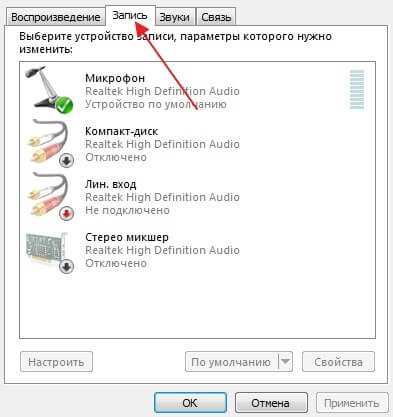
Далее проверьте настройки звука в меню телевизора. Перейдите в раздел «Настройки звука» или «Устройства», где можно управлять подключёнными периферийными устройствами. Убедитесь, что выбрана правильная звуковая система и что входной сигнал с микрофона активирован.
Если микрофон подключён, но не работает, попробуйте перезагрузить телевизор. Иногда простая перезагрузка решает проблему с обнаружением новых устройств. Для этого выключите телевизор, отсоедините его от сети на несколько минут, а затем включите снова.
Также важно проверить кабель и порты. Повреждённый кабель или загрязнённый разъём могут стать причиной отсутствия сигнала. Попробуйте подключить микрофон к другому порту, если такой имеется, или используйте другой кабель.
Если микрофон продолжает не распознаваться, проверьте наличие обновлений программного обеспечения телевизора. В некоторых случаях проблемы с подключением могут быть связаны с устаревшей версией ПО. Обновления часто включают улучшения работы с внешними устройствами, включая микрофоны.
Если после выполнения всех шагов микрофон по-прежнему не работает, обратитесь в службу поддержки Hisense. Возможно, микрофон несовместим с вашей моделью телевизора или требуется дополнительная настройка через внешние устройства, такие как звуковые панели или ресиверы.
Сброс голосовых настроек до заводских параметров

Для восстановления голосовых настроек на телевизоре Hisense до заводских параметров необходимо выполнить несколько простых шагов. Это может быть полезно, если настройки микрофона были случайно изменены или система не распознаёт команды должным образом.
- Перейдите в меню Настройки телевизора, используя пульт дистанционного управления.
- В разделе Звук выберите пункт Голосовые настройки или аналогичный (название может различаться в зависимости от модели телевизора).
- Найдите опцию Сбросить настройки или Восстановить заводские настройки. Это действие удалит все изменения в голосовых параметрах, включая настройки для поиска голосом и активации голосового ассистента.
- Подтвердите действие, выбрав Да или ОК.
- Перезагрузите телевизор, чтобы изменения вступили в силу.
После выполнения этих шагов все параметры, связанные с голосовыми функциями, будут возвращены к исходным настройкам, как при первом включении устройства. Это позволит избавиться от возможных проблем с распознаванием команд и настроить голосовой ассистент с нуля.
Если сброс не решил проблему, рекомендуется проверить обновления прошивки телевизора или обратиться в сервисный центр для диагностики микрофона или системы распознавания речи.
Обновление прошивки для исправления проблем с микрофоном
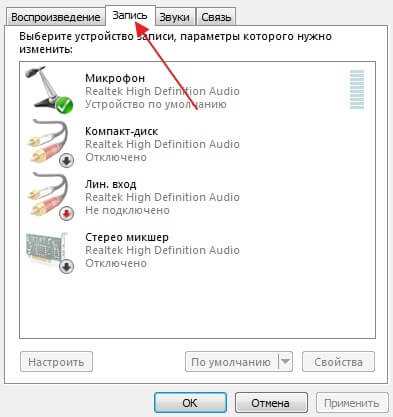
Если ваш телевизор Hisense сталкивается с проблемами микрофона, например, низким качеством записи или вообще отсутствием отклика, одной из возможных причин может быть устаревшая прошивка. В таких случаях обновление прошивки может решить проблему и улучшить работу встроенных микрофонов.
Для начала необходимо проверить текущую версию прошивки телевизора. Это можно сделать через меню настроек в разделе «О телевизоре». Если версия устарела, следует скачать последнюю доступную прошивку с официального сайта Hisense, соответствующую модели вашего устройства.
После скачивания прошивки необходимо перенести файл на USB-накопитель. Важно убедиться, что файл прошивки имеет правильное расширение и соответствует модели телевизора. Вставьте USB-устройство в телевизор и перейдите в раздел «Настройки» -> «Обновление системы». Выберите опцию обновления с USB, и процесс начнется автоматически.
После успешного обновления прошивки перезагрузите телевизор. Проблемы с микрофоном могут исчезнуть, так как новые версии прошивки часто включают исправления для работы встроенных датчиков и микрофонов. В случае, если обновление не решило проблему, рекомендуется проверить дополнительные настройки микрофона через меню «Звук» или «Микрофон» в разделе «Настройки».
Если проблема с микрофоном сохраняется, возможно, потребуется выполнить сброс настроек телевизора к заводским. Это поможет исключить возможные конфликты в настройках, которые могли возникнуть после установки обновлений.
Вопрос-ответ:
Как настроить микрофон на телевизоре Hisense?
Для настройки микрофона на телевизоре Hisense нужно зайти в меню настроек, выбрать раздел «Звук» и включить функцию «Голосовое управление». Если ваш телевизор поддерживает использование микрофона для голосовых команд, убедитесь, что он правильно подключен и настроен через Bluetooth или встроенный микрофон. В некоторых моделях также потребуется обновление ПО, чтобы активировать эту функцию.
Какие настройки звука доступны на телевизорах Hisense с функцией микрофона?
На телевизорах Hisense с функцией микрофона можно настроить параметры голосового управления, такие как чувствительность микрофона, а также включить или отключить различные голосовые команды, например, для поиска контента или изменения громкости. Для этого необходимо зайти в меню «Настройки» и выбрать пункт «Голосовое управление», где будут представлены доступные опции.
Не работает микрофон на телевизоре Hisense, что делать?
Если микрофон на телевизоре Hisense не работает, первым делом стоит проверить подключение. Убедитесь, что микрофон правильно подключен, если он внешний, или что встроенный микрофон активирован в настройках. Также стоит проверить, обновлено ли программное обеспечение телевизора. Если проблема не решается, стоит обратиться в сервисный центр или проверить настройки конфиденциальности, где может быть ограничен доступ к микрофону.
Могу ли я использовать микрофон на телевизоре Hisense для управления другими устройствами?
На телевизорах Hisense можно использовать микрофон для голосового управления телевизором, а также для взаимодействия с другими совместимыми устройствами, если они поддерживают голосовые команды через платформу, такую как Google Assistant или Alexa. Для этого нужно синхронизировать телевизор с другими устройствами через Bluetooth или сеть Wi-Fi, и затем использовать голосовые команды для управления ими.
Как отключить микрофон на телевизоре Hisense?
Чтобы отключить микрофон на телевизоре Hisense, необходимо зайти в меню настроек и выбрать раздел «Звук» или «Голосовое управление». Там будет опция для отключения микрофона или голосового управления. После отключения микрофон перестанет воспринимать команды, и система больше не будет реагировать на голосовые запросы.
Как настроить микрофон на телевизоре Hisense?
Для настройки микрофона на телевизоре Hisense нужно перейти в меню настроек звука. Откройте «Настройки» через главное меню и выберите раздел «Звук» или «Аудио». Там будет опция включения и настройки микрофона, если телевизор поддерживает эту функцию. Убедитесь, что устройство правильно подключено, и проверьте, что выбран правильный источник звука. После этого можно отрегулировать громкость или параметры микрофона в зависимости от ваших предпочтений.
Почему микрофон на телевизоре Hisense не работает, и что с этим делать?
Если микрофон не работает на телевизоре Hisense, сначала проверьте подключение устройства. Возможно, оно не было правильно подключено или не распознано телевизором. Также убедитесь, что функция микрофона включена в настройках звука телевизора. Если устройство подключено через Bluetooth, попробуйте переподключить его или проверить наличие обновлений прошивки. В случае, если проблема сохраняется, рекомендуется обратиться в сервисный центр для диагностики и устранения неисправности.